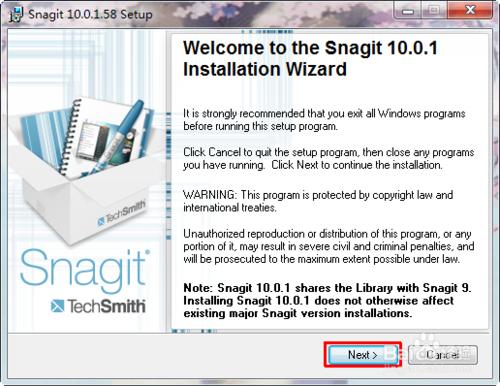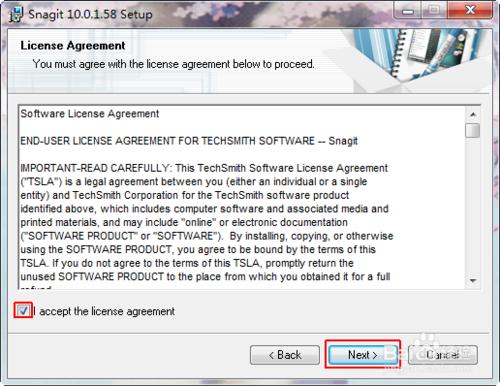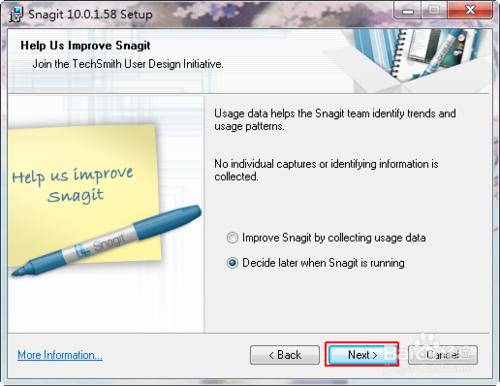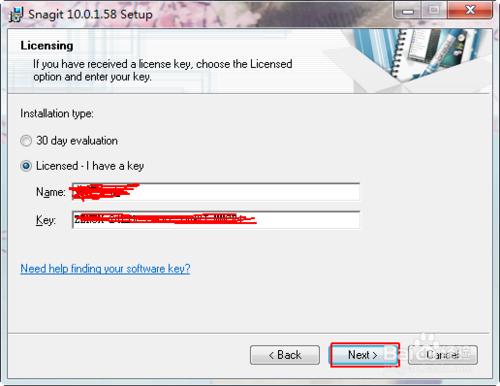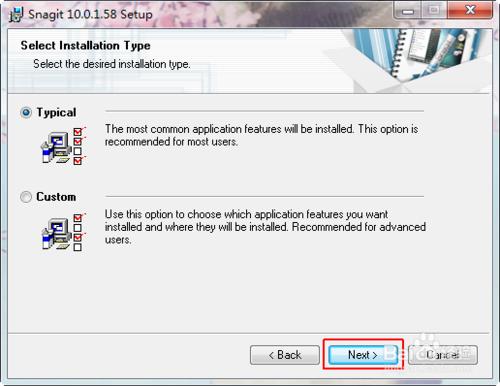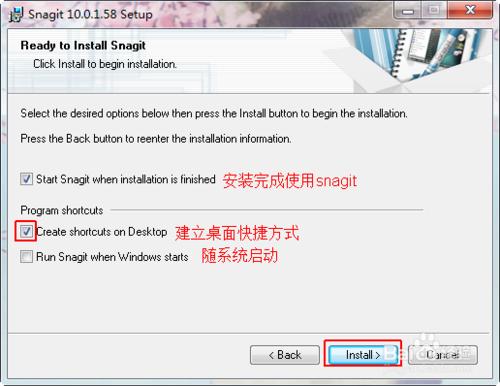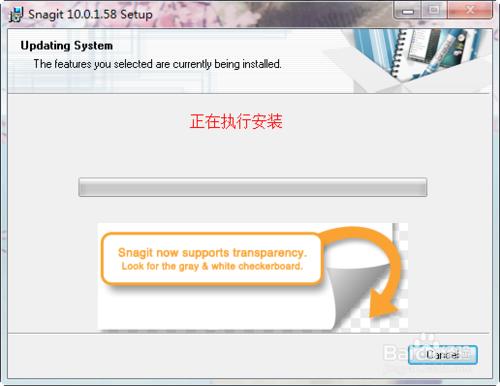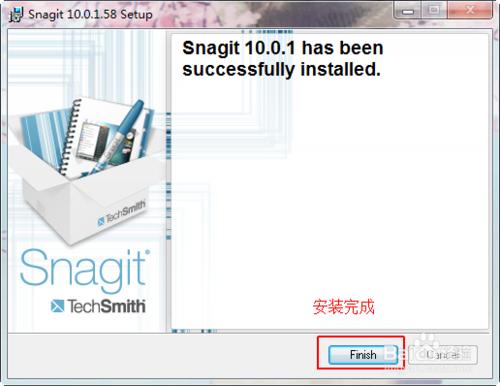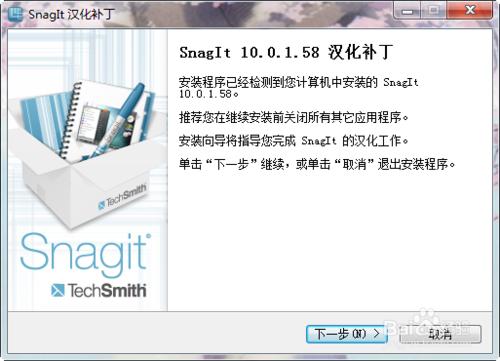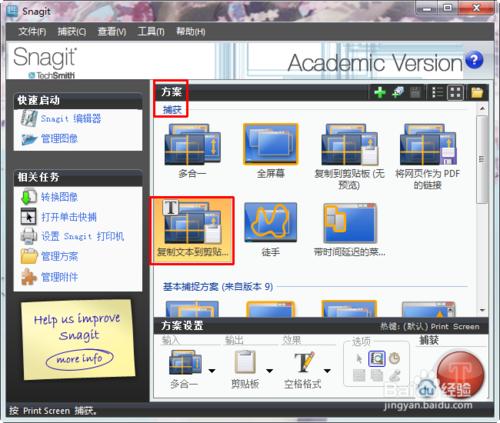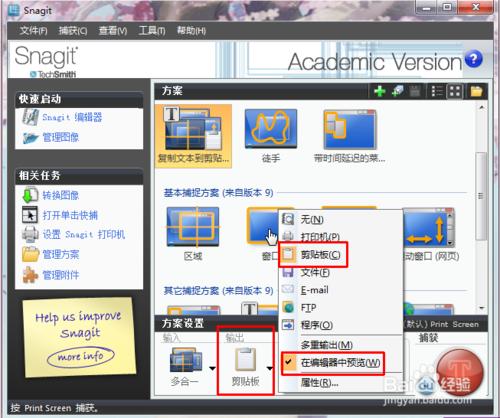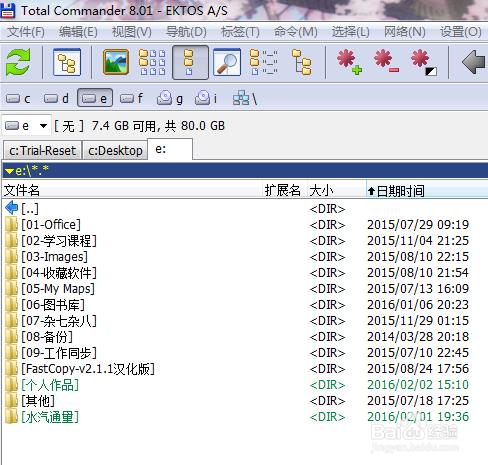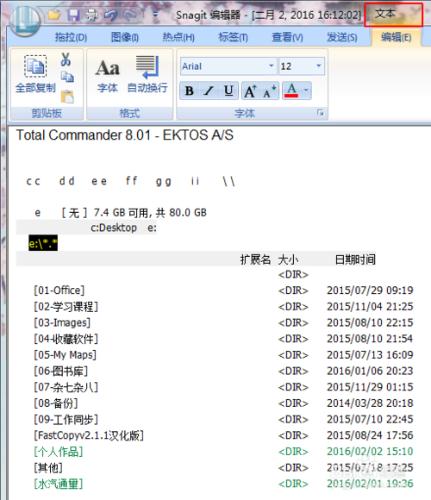截圖軟體已經被QQ截圖工具佔據了半壁江山,但QQ並不是專業的截圖軟體,它的定位只是一個聊天軟體,QQ截圖只是簡單截圖,簡單的修改。當然這可能已經滿足了大部分人的需求。有時我們還需要擷取一些特別的東西,比如擷取不可複製的文字,擷取網頁所有圖片,這時專業的截圖軟體就派上了用場。本文講解snagit截圖軟體擷取文字具體操作步驟,希望能給需要獲取不可複製文字的朋友帶來幫助。
工具/原料
截圖軟體Snagit
方法/步驟
安裝截圖軟體snagit
說明:小編使用的是snagit10版本,便已10版本為例。同時也不推薦更高版本的snagit軟體,軟體以適合自己使用,足夠解決問題為標準,不應以軟體版本新舊來衡量一個軟體的好壞。snagit11,snagit12軟體體積大了很多,功能卻沒什麼增加。
安裝漢化補丁
如果英文水平還不錯就不用裝這個啦,直接看英文就行
使用Snagit
方案選擇複製文字到剪貼簿
方案設定裡輸出方案選擇剪貼簿
按截圖快捷鍵擷取需要擷取的螢幕介面
擷取後在snagit編輯器的顯示結果
後續工作
對擷取的螢幕文字進行編輯,複製等操作
注意事項
如果覺得經驗做的用心,做的不錯請點贊
如果覺得哪些地方不妥或者哪裡還有改進空間請私信交流
如果大家還有其他擷取螢幕文字的解決方案歡迎私信交流